Erstellen einer neuen Gruppe
Zur Erinnerung: Gruppen sind Räume mit Inhalten, die auf anderen Softwaresystemen auch als „Arbeitsplätze“ oder „Seiten“ bezeichnet werden. Durch diese Gruppen gelangen Informationen im sozialen Intranet zu den Benutzern, für die sie gedacht sind.
Das Erstellen einer Gruppe erfolgt über das Menü „Groups“ (Gruppen) oder das Menü „Quick add“ (Schnell hinzufügen). Bitte beachten Sie, dass für das Erstellen von Gruppen eine Berechtigung erforderlich ist und daher von Ihrer Rolle in der Plattform abhängt. Wenn Sie nicht über die erforderlichen Rechte für das Erstellen von neuen Gruppen verfügen, wird diese Funktion auf Ihrer Benutzeroberfläche nicht eingeblendet.
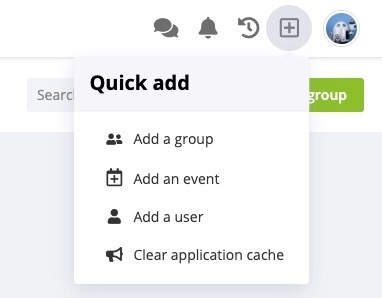
Der Bildschirm zum Erstellen und Verwalten von Gruppen ist in 3 Registerkarten unterteilt: „Essentials“ (Übersicht), „About“ (Über) und „Settings“ (Einstellungen).
1. Essentials (Übersicht):
Der Abschnitt „Essentials“ enthält grundlegende Informationen über die Gruppe:
- Name: der Name der Gruppe und eventuelle Übersetzungen, wenn Sie für die Plattform mehrere Sprachen aktiviert haben. In dem Fall, dass keine Übersetzung angegeben ist, wird der Name standardmäßig verwendet.
- Type (Typ): die Art der Gruppe in Bezug auf Sichtbarkeit und Zugriff.
- Public (Öffentlich): Eine öffentliche Gruppe ist für alle Benutzer der Plattform sichtbar. Jeder kann den Inhalt der Gruppe einsehen und ihr beitreten. Standardmäßig wird ihr Inhalt in der Suchmaschine indexiert, und die Ergebnisse werden, falls vorhanden, für alle Benutzer angezeigt.
- Private (Privat): Eine private Gruppe ist für alle Benutzer sichtbar. Die Benutzer müssen jedoch zuerst von einem Administrator als Mitglied der Gruppe hinzugefügt worden sein oder müssen Ihre Zugriffsanfrage genehmigen lassen, um den Inhalt einsehen zu können.
- Secret (Geheim): Eine geheime Gruppe funktioniert wie eine private Gruppe – abgesehen davon, dass sie in der Gruppenliste für Benutzer, die keine Mitglieder dieser Gruppe sind, nicht angezeigt wird. Die einzige Möglichkeit Mitglied einer solchen Gruppe zu werden, besteht darin, eine Einladung von einem der Gruppenadministratoren zu erhalten und diese anzunehmen.
- Manager: Name des Benutzers, der als Manager der Gruppe festgelegt wurde. Dieser wird automatisch der Administrator.
- Membership rules and associated circles (Mitgliedschaftsregeln und damit verbundene Services): Wird zur Verwaltung der Benutzerkreislisten verwendet, die mit einer Gruppe verbunden sind und erlauben daher allen Benutzern dieser Kreise, automatisch als Mitglieder der Gruppe hinzugefügt zu werden.
Bei öffentlichen Gruppen besteht auch die Option alle Benutzer standardmäßig hinzuzufügen. Dann werden alle Benutzer der Plattform Mitglieder und erhalten Benachrichtigungen sowie Beiträge auf Ihrer Pinnwand und in Ihrem E-Mailpostverteiler.
- Tags: Wird zur Auswahl der Tags und damit der Menüeinträge verwendet, auf die sich die Gruppe bezieht.
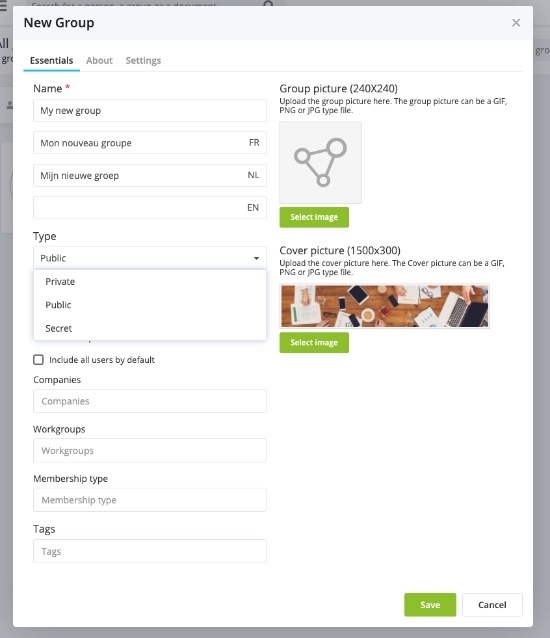
In der rechten Spalte können Sie ein Gruppenbild (Symbol) und ein Titelbild hochladen, um die Gruppenseite zu gestalten. Sind die Bilder ausgewählt, dann können diese mit Hilfe der Scroll-Leiste zum Zoomen beschnitten und durch Klicken und Ziehen nach Wunsch zentriert werden.
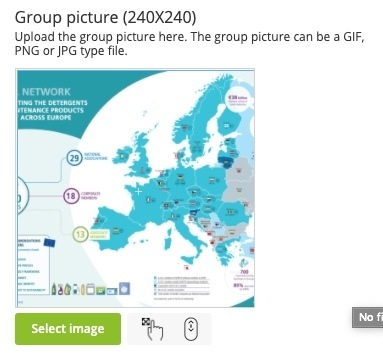
2. About (Über)
Eine kurze Beschreibung der Gruppe, ihrer Inhalte und/oder der Zielgruppe, die in der Gruppenliste und auf dem Infosymbol der Gruppenseite angezeigt wird.
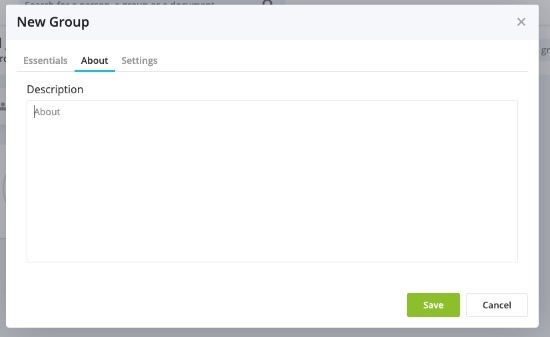
3. Settings (Einstellungen)
Modules (Module)
Die in der Plattform verfügbaren Module können gemäß den Gruppen aktiviert bzw. deaktiviert werden. Wenn Sie zum Beispiel eine Gruppe erstellen, die ausschließlich Dokumente enthält, dann können Sie die Gruppe entsprechend konfigurieren und nur die Pinnwand sowie die Dokumentenmodule aktivieren.
Bitte beachten Sie, dass die Anzeige der Module ebenfalls von den in den Benutzerrollen definierten Zugriffsrechten abhängt. Aus diesem Grund kann es sein, dass ein aktiviertes Modul in den Einstellungen einer Gruppe nicht angezeigt wird, wenn die entsprechenden Benutzer gemäß Ihren Zugriffsrechten darauf keinen Zugriff haben.
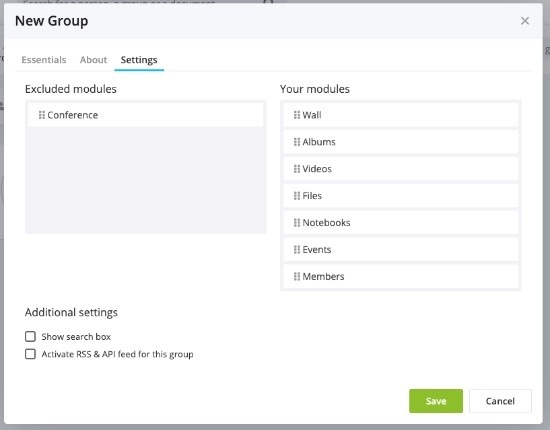
Zusätzliche Parameter
- Show search field (Suchfeld anzeigen): Ob das im Gruppenmenü angezeigte gruppenspezifische Suchfeld angezeigt werden soll oder nicht.
- Activate the RSS feed and API for this group (RSS-Feed und API für diese Gruppe aktivieren): Damit können Sie entweder über einen RSS-Feed – zugänglich über das Kontextmenü der Gruppe – oder über die APIs der Plattform auf den Inhalt der Gruppe zugreifen. Bitte beachten Sie, dass Sie dieses Kästchen nicht aktivieren, wenn Sie die Funktionen zur gemeinsamen Nutzung von Inhalten über RSS-Feeds oder über APIs nicht nutzen! Es könnte zu Sicherheitsverletzungen führen und die Verbreitung von Gruppeninhalten ohne Ihr Wissen ermöglichen.
Use tags to filter groups (Tags zum Filtern von Gruppen verwenden)
Im Menü „Tags“ können Sie Tags erstellen, um Gruppen nach bestimmten Themen zu klassifizieren. Diese Tags erstellen ein neues Menü – oberhalb des Gruppenbildschirms – mit Hilfe dessen nach den festgelegten Themen gefiltert werden kann.

Enjoy !
Idloom-wall Support Team
